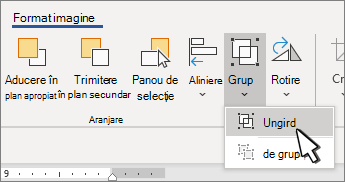Puteți grupa forme, imagini sau alte obiecte. Gruparea vă permite să rotiți, să răsturnați, să mutați sau să redimensionați mai multe forme sau obiecte ca și cum ar fi o singură formă sau un singur obiect.
Gruparea formelor, imaginilor sau a altor obiecte
-
Apăsați continuu tasta CTRL și selectați forme, imagini sau alte obiecte de grupat.
Opțiunea Încadrare text pentru fiecare obiect trebuie să fie alta decât În linie cu textul. Pentru mai multe informații, consultați Încadrarea textului în jurul unei imagini într-Word.
-
Alegeți una dintre următoarele variante:
-
Accesați Format imagine sau Instrumente imagine Formatare >
-
Accesați Format formă sau Instrumente de desen Formatare > grup > grup.
Pentru a lucra în continuare cu un element individual din grup, selectați grupul, apoi selectați elementul.
Butonul Grupare este activat pentru două sau mai multe obiecte selectate.
-
Gruparea formelor, imaginilor sau a altor obiecte
-
Apăsați continuu comanda în timp ce selectați formele, imaginile sau alte obiecte de grupat.
Opțiunea Încadrare text pentru fiecare obiect trebuie să fie alta decât În linie cu textul. Pentru mai multe informații, consultați Încadrarea textului în jurul unei imagini într-Word.
-
Accesați Format formă sau Format imagine, apoi selectați Grupare
Dacă opțiunea Grupare
Pentru a lucra cu un element individual din grup, selectați grupul, apoi selectați elementul.
Dacă butonul Grupare nu este disponibil, verificați dacă aveți mai multe obiecte selectate.